共计 1696 个字符,预计需要花费 5 分钟才能阅读完成。
虽然设置有些隐蔽,但有方法可以从您喜爱的 Google 服务中移除 Gemini。
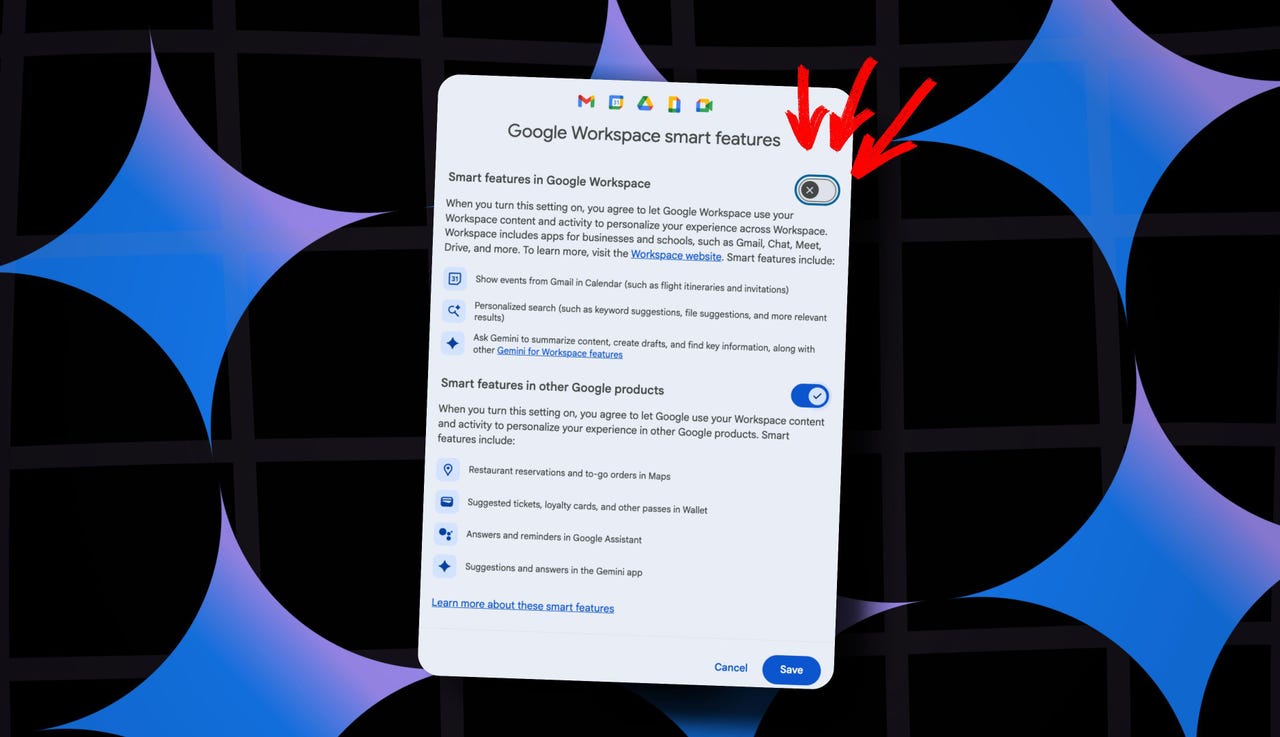
您是否对 Google 坚持将 Gemini 注入所有应用感到沮丧?虽然有些人喜欢 Google 每周推出的最新 AI 工具和智能功能,但其他人可能更喜欢之前的方式。如果是这样,您会很高兴知道有办法解决。
Google 在设置中隐藏了 Gemini 的开关。如果您知道在哪里查找,可以在 Gmail、Google Docs、Google Photos 等您熟悉和喜爱的 Google 产品中找到并关闭 Gemini。以下是具体步骤。
在 Gmail、Docs 和 Drive 中关闭 Gemini
在网页版 Gmail 账户中进行操作,这是最简单的方式。您也可以通过其他 Google Workspace 应用(如 Drive 或 Calendar)的设置进行操作,但 Gmail 是最直接的。
- 打开 Gmail。确保您已登录 Google 账户。
- 打开设置。查找设置齿轮图标,并点击它。
- 选择“所有设置”。在设置面板顶部,点击“所有设置”。
- 找到“智能功能”。在“常规”选项卡下,向下滚动直到看到“Google Workspace 智能功能”。
- 点击“管理 Workspace 智能功能设置”。这将打开 Google 智能功能的控制面板。
进入后,您会看到两个开关:顶部的开关用于 Google Workspace 产品(如 Gmail、Docs、Drive 等)中的智能功能。当您打开此设置时,您同意让 Gemini“总结内容、创建草稿并查找关键信息”。底部的开关用于与您的 Workspace 数据交互的其他 Google 产品(如 Maps 或 Wallet)。当您打开此设置时,您同意在 Gemini 应用中获取“建议和答案”。
两者都列出了其他示例,但这里主要关注 Google Workspace 智能功能。将该开关关闭。如果您想彻底禁用,也可以关闭“其他 Google 产品”的底部开关。但请注意,关闭该开关会移除所有 Google 产品中的 Gemini 帮助,以及其他便捷功能,如自动日历条目和智能建议,因为它们捆绑在一起。
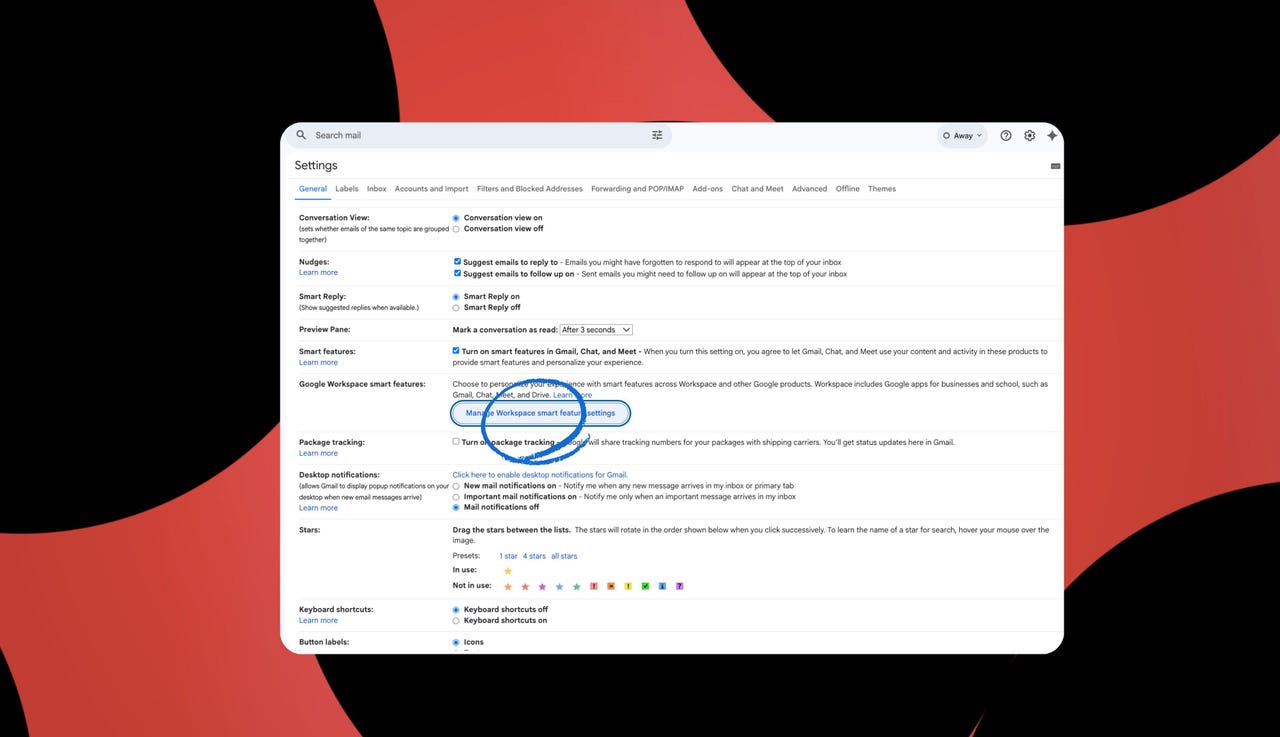
在 Google Photos 中关闭“使用 Gemini”
我发现的一个例外是 Google Photos。即使在 Gmail 中禁用了 Google Workspace 智能功能后,Photos 应用中的“询问 Gemini”功能(通常称为“询问照片”)仍然正常工作,还有一些其他智能功能。事实证明,Google Photos 有其独立的设置需要关闭。以下是查找方法:
- 在 Photos 移动应用中,点击您的个人资料图标。
- 进入 Google Photos 设置 > 偏好设置 > Photos 中的 Gemini 功能。
- 关闭标有“在 Photos 中使用 Gemini”的选项。这应该会禁用 Photos 中的所有 Gemini 功能,包括“使用询问照片搜索”和“Gemini 驱动的回忆”。
- 可能会要求您确认是否要在 Photos 中关闭 Gemini。
完成此操作后,经典的 Google Photos 体验(包括旧的搜索栏)成为唯一选项,AI“询问”功能消失。
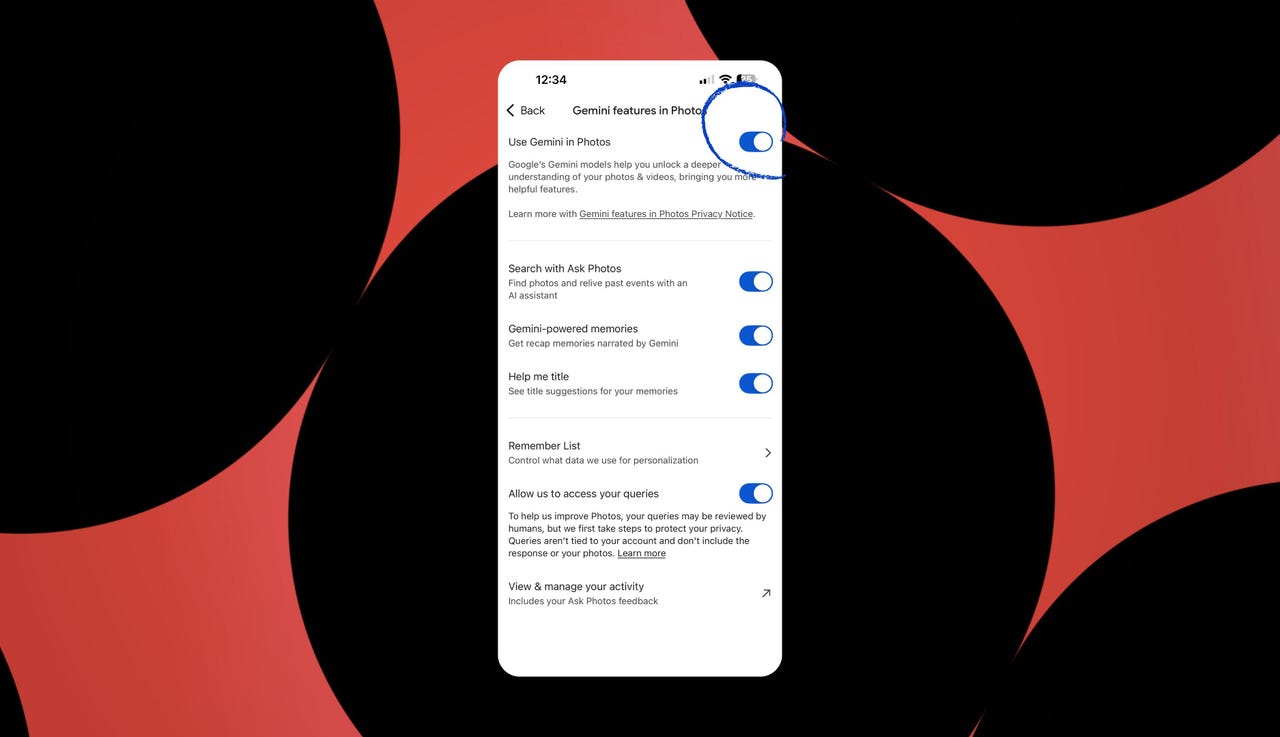
在 Chrome 中关闭 Gemini
Chrome 中的 Gemini 正在逐步推出,尚未对所有人开放。要使用它,您必须年满 18 岁,在美国,并在 Mac 或 Windows 计算机上登录最新英文(美国)版本的 Chrome。
Chrome 中的 Gemini 允许您通过浮动窗口直接与 Google 的 AI 聊天,您可以提出问题、总结文章或在浏览时获得个性化帮助。选择加入后,您甚至可以连接 Google Workspace 应用,以便 Gemini 可以总结电子邮件、添加任务或创建日历事件。
如果您对此感到满意并决定在浏览器中禁用 Gemini,请打开 Chrome 并转到“更多”(三点图标)> 设置 > AI 创新。点击以下每个选项并将其关闭:AI 驱动的历史搜索、帮我写。
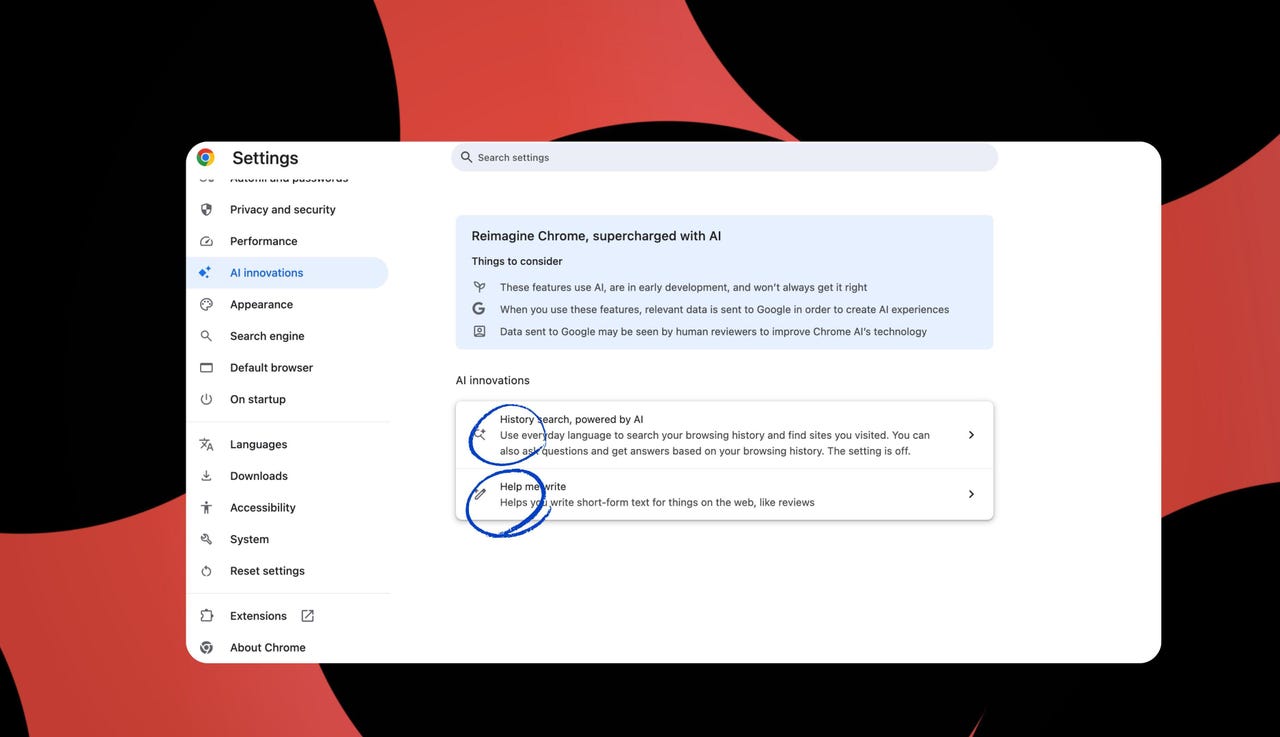
常见问题解答
有些人担心隐私、性能问题或对 AI 不准确性的沮丧,而其他人则更喜欢 Gemini 之前的方式。无论哪种情况,知道 Google 提供了在其最受欢迎的应用程序中退出 Gemini 的方法都是好事,即使设置有些隐蔽且分散在几个地方。我个人在关闭它后感到一阵轻松。
不再有不需要的 AI 帮助,一切恢复正常,我完全掌控我的 Google 应用。




